n
说明
SCALANCE XM400 系列交换机可以通过设置交换机“镜像” 功能来监视交换机 的数据传输。和之前的 SCALANCE X系列产品仅基于端口的镜像相比, SCALANCE XM400 系列镜像功能拥有更多的选择,包括:
- 基于端口n
- 基于VLANn
- 基于MAC流n
- 基于IP 流
组态步骤
- 如图1,打开交换机网页管理页面,“Layer 2”-“Morroring”,“General”-“Morroring” 选项激活镜像功能;“Morroring Barrier” 如果激活,镜像监视端口将不能进行其他通讯;新建一个镜像任务,可以在“Session Type” 选择任务的类型。
- “Session Type” 选择“Port Based”表示镜像功能基于端口,“Dest Port”设置镜像监视端口。
- 仅在任务基于端口时可以建立多个任务,如图2。
- “Port” 选项选择不同任务下需要镜像的端口,“Ingress Mirroring”/“Egress Mirroring”表示进口/出口数据镜像。例如图3设置,表示端口P1.1端口的进口/出口数据都被镜像到端口P1.6。
- “Session Type” 选择“VLAN”表示镜像功能基于VLAN,“Dest Port”设置镜像监视端口。
- 如图4,任务基于VLAN时,仅可以建立一个任务。
- “VLAN” 选项里选择需要镜像的VLAN ID,如图5配置,所有进口带有VLAN 1的数据包都会被镜像到端口P1.6。
- “Session Type” 选择“IP ACL”/“MAC ACL”表示镜像功能基于IP/MAC 访问控制列表 ,“Dest Port”设置镜像监视端口。
- 如图6,任务基于“IP ACL”/“MAC ACL”时,仅可以建立一个任务。
- SCALANCE XM400 系列交换机在“Security” 可以设置IP/MAC 的访问控制列表。此处以IP 为例说明,如图7,源IP地址:192.168.0.0 的数据包禁止在端口P1.7进/出。
- “IP Flow” 选项里可以看到“Security” 中设置好的IP 访问控制列表。如图8配置,激活“Ingress Mirroring” 后,源IP地址:192.168.0.0 的数据包禁止在端口P1.7进/出,但是数据会复制到镜像监视端口P1.6。
原创文章,作者:ximenziask,如若转载,请注明出处:https://www.zhaoplc.com/plc325341.html


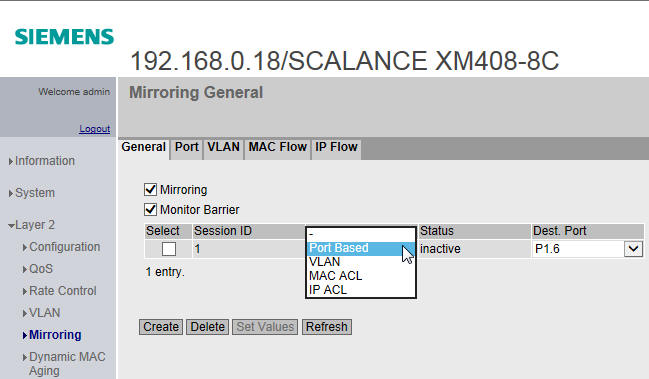
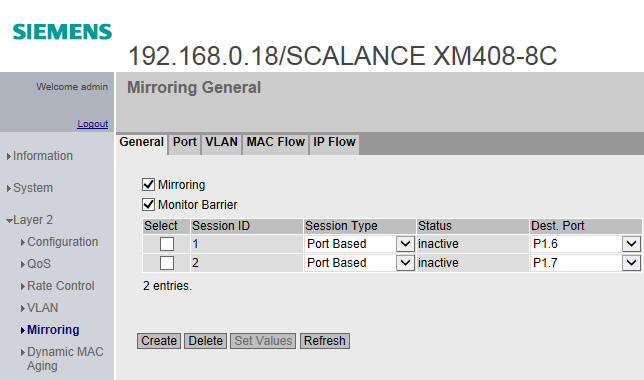
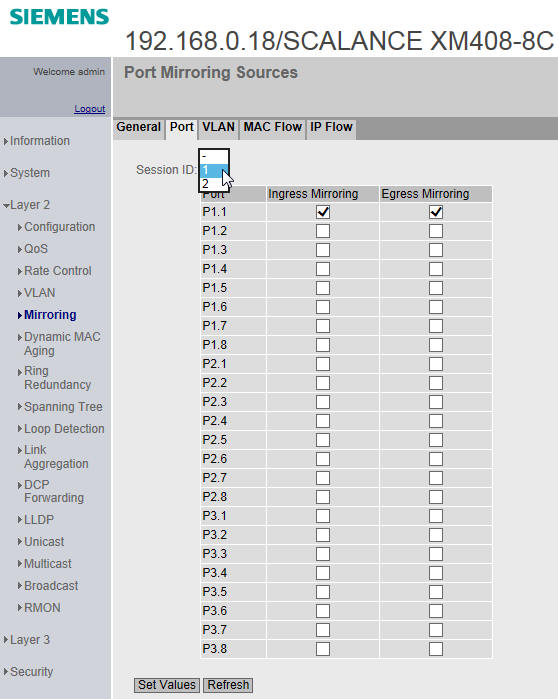
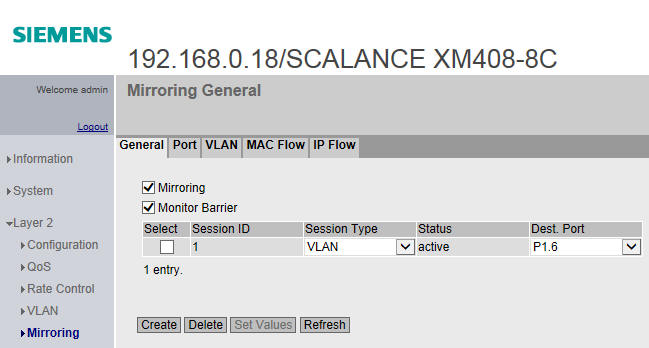


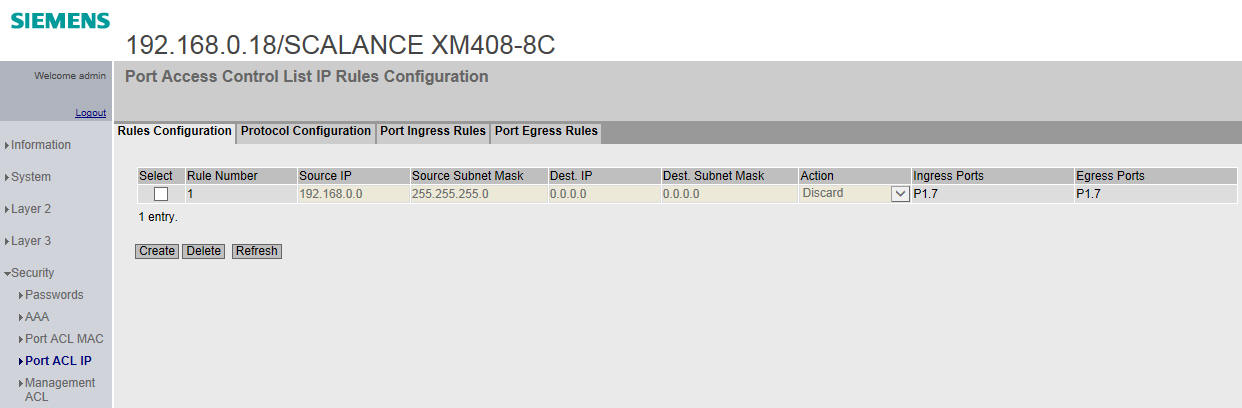
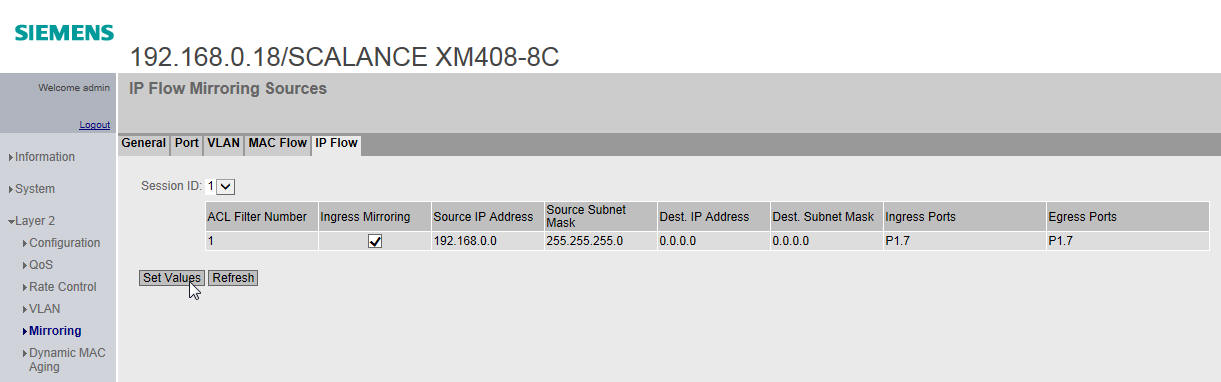

 微信扫一扫
微信扫一扫  支付宝扫一扫
支付宝扫一扫